كيفية استخدام سجل الحافظة في نظام التشغيل Windows 10

حصل سجل حافظة Windows على إصلاح كبير مع تحديث Windows 10 لشهر أكتوبر.
ربما لا تعلم ذلك، ولكن نظام التشغيل Windows 10 يدعم الآن القدرة على مزامنة الحافظة الخاصة به مع أنظمة التشغيل الأخرى، مثل Android. باستخدام SwiftKey — تطبيق لوحة المفاتيح الافتراضية الشهير لنظام Android — يمكنك استخدام مزامنة الحافظة بين جهاز الكمبيوتر الذي يعمل بنظام Windows 10 وهاتفك. لمعرفة المزيد أدناه.
كيف تعمل مزامنة الحافظة
ماذا يعني "مزامنة" الحافظة بين Windows وAndroid؟ تخيل أنك قمت للتو بنسخ جزء من النص على جهاز Android الخاص بك، يمكنك الآن الذهاب إلى جهاز الكمبيوتر الخاص بك والضغط على Ctrl + V للصق هذا المحتوى بالضبط في نافذة Word مفتوحة على Windows - وهو أمر مريح للغاية. بشكل عام، يمكن أن يوفر لك هذا الكثير من الوقت في مواقف معينة.
تمكين مزامنة الحافظة على نظام التشغيل Windows 10
للبدء، تحتاج إلى تمكين مزامنة الحافظة على جهاز الكمبيوتر الشخصي الذي يعمل بنظام Windows. انتقل إلى الإعدادات > النظام > الحافظة . انقر فوق المفتاح الموجود أسفل خيار " المزامنة عبر الأجهزة " لتمكين هذه الميزة.
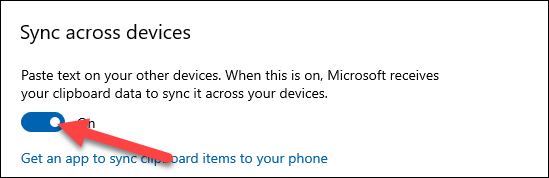
في صفحة إعدادات الحافظة هذه أيضًا، قم بالتمرير إلى الأسفل قليلًا وانقر فوق خيار " مزامنة النص الذي أنسخه تلقائيًا ". سيضمن هذا أن عملية المزامنة ستحدث تلقائيًا تمامًا دون الحاجة إلى القيام بأي شيء آخر.
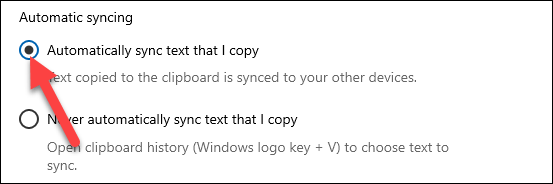
تمكين مزامنة الحافظة على Android
الآن، انتقل إلى جهاز Android الخاص بك وافتح تطبيق SwiftKey. في وقت كتابة هذا المقال في أوائل أغسطس 2021، كانت هذه الميزة متاحة فقط كإصدار تجريبي. قم بتنزيل التطبيق من متجر Play وافتحه بعد التثبيت.
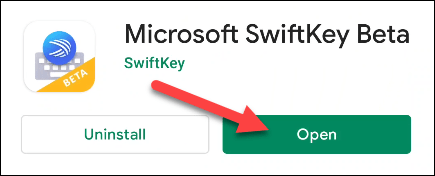
سيُطلب منك تعيين SwiftKey Beta كتطبيق لوحة المفاتيح الافتراضي لديك.
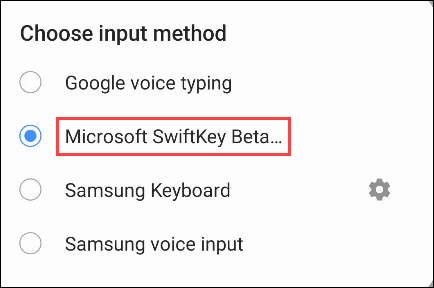
بعد ذلك، ستحتاج إلى تسجيل الدخول إلى SwiftKey باستخدام نفس حساب Microsoft الذي تستخدمه على جهاز الكمبيوتر الشخصي الذي يعمل بنظام Windows. اضغط على " الحساب " في أعلى قائمة الإعدادات.
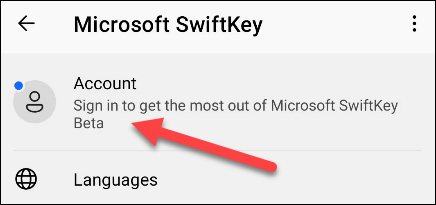
ثم حدد " تسجيل الدخول باستخدام Microsoft ". (لا تعمل مزامنة الحافظة مع حسابات Google.)
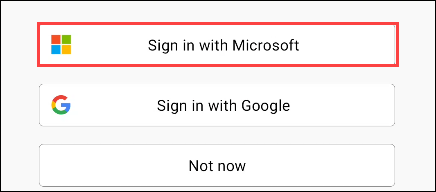
بمجرد تسجيل الدخول، ارجع إلى صفحة إعدادات SwiftKey وحدد " الإدخال الغني ".
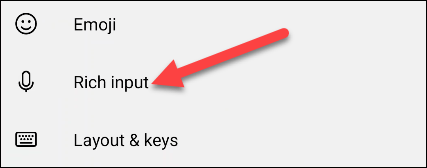
بعد ذلك، انتقل إلى قسم " الحافظة ".
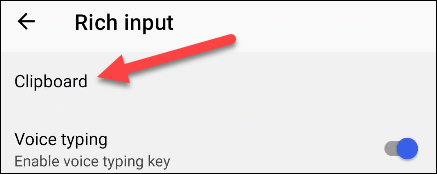
الآن قم بتمكين ميزة " مزامنة سجل الحافظة ".
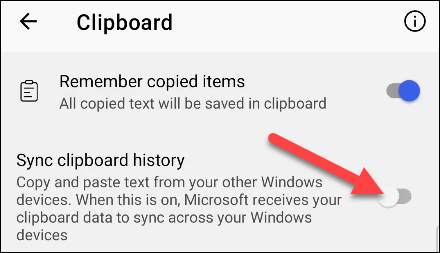
سيُطلب منك تسجيل الدخول إلى حساب Microsoft الخاص بك مرة أخرى للتحقق. انقر فوق " موافق " لإنهاء العملية.
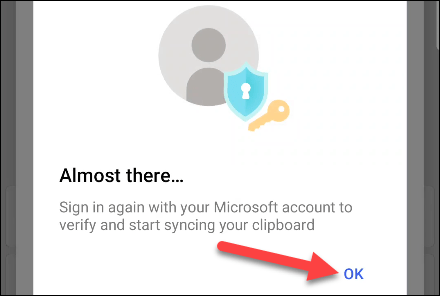
هذا كل ما في الأمر. من الآن فصاعدًا، أي نص تنسخه على نظام Android سيكون متاحًا في حافظة Windows الخاصة بك، والعكس صحيح، أي نص تنسخه على نظام Windows سيكون متاحًا أيضًا في حافظة Android الخاصة بك. آمل أن يكون لديك أفضل تجربة!
حصل سجل حافظة Windows على إصلاح كبير مع تحديث Windows 10 لشهر أكتوبر.
إن القدرة على النسخ واللصق هي وظيفة أساسية وبسيطة يجب أن يتمتع بها أي نظام تشغيل.
ربما استخدم الكثير منا أجهزة الكمبيوتر التي تعمل بنظام Windows لعقود من الزمن، ولكنهم يجهلون تمامًا ميزة Clipboard وكيفية الاستفادة من هذه الميزة المفيدة لتحسين أداء عملنا.
كما هو الحال مع العديد من المنصات الأخرى، يحتوي Windows أيضًا على مدير حافظة مخصص يسمى "سجل الحافظة".
إن القدرة على النسخ واللصق هي وظيفة أساسية وبسيطة موجودة في أي هاتف ذكي أو جهاز لوحي يعمل بنظام Android.
ما هو VPN، وما هي مزاياه وعيوبه؟ لنناقش مع WebTech360 تعريف VPN، وكيفية تطبيق هذا النموذج والنظام في العمل.
لا يقتصر أمان Windows على الحماية من الفيروسات البسيطة فحسب، بل يحمي أيضًا من التصيد الاحتيالي، ويحظر برامج الفدية، ويمنع تشغيل التطبيقات الضارة. مع ذلك، يصعب اكتشاف هذه الميزات، فهي مخفية خلف طبقات من القوائم.
بمجرد أن تتعلمه وتجربه بنفسك، ستجد أن التشفير سهل الاستخدام بشكل لا يصدق وعملي بشكل لا يصدق للحياة اليومية.
في المقالة التالية، سنقدم العمليات الأساسية لاستعادة البيانات المحذوفة في نظام التشغيل Windows 7 باستخدام أداة الدعم Recuva Portable. مع Recuva Portable، يمكنك تخزينها على أي وحدة تخزين USB مناسبة، واستخدامها وقتما تشاء. تتميز الأداة بصغر حجمها وبساطتها وسهولة استخدامها، مع بعض الميزات التالية:
يقوم برنامج CCleaner بالبحث عن الملفات المكررة في بضع دقائق فقط، ثم يسمح لك بتحديد الملفات الآمنة للحذف.
سيساعدك نقل مجلد التنزيل من محرك الأقراص C إلى محرك أقراص آخر على نظام التشغيل Windows 11 على تقليل سعة محرك الأقراص C وسيساعد جهاز الكمبيوتر الخاص بك على العمل بسلاسة أكبر.
هذه طريقة لتقوية نظامك وضبطه بحيث تحدث التحديثات وفقًا لجدولك الخاص، وليس وفقًا لجدول Microsoft.
يوفر مستكشف ملفات Windows خيارات متعددة لتغيير طريقة عرض الملفات. ما قد لا تعرفه هو أن أحد الخيارات المهمة مُعطّل افتراضيًا، مع أنه ضروري لأمان نظامك.
باستخدام الأدوات المناسبة، يمكنك فحص نظامك وإزالة برامج التجسس والبرامج الإعلانية والبرامج الضارة الأخرى التي قد تكون مختبئة في نظامك.
فيما يلي قائمة بالبرامج الموصى بها عند تثبيت جهاز كمبيوتر جديد، حتى تتمكن من اختيار التطبيقات الأكثر ضرورة والأفضل على جهاز الكمبيوتر الخاص بك!
قد يكون من المفيد جدًا حفظ نظام تشغيل كامل على ذاكرة فلاش، خاصةً إذا لم يكن لديك جهاز كمبيوتر محمول. ولكن لا تظن أن هذه الميزة تقتصر على توزيعات لينكس - فقد حان الوقت لتجربة استنساخ نظام ويندوز المُثبّت لديك.
إن إيقاف تشغيل بعض هذه الخدمات قد يوفر لك قدرًا كبيرًا من عمر البطارية دون التأثير على استخدامك اليومي.
Ctrl + Z هو مزيج مفاتيح شائع جدًا في ويندوز. يتيح لك Ctrl + Z التراجع عن إجراءات في جميع أقسام ويندوز.
تُعدّ الروابط المختصرة مفيدةً لإزالة الروابط الطويلة، لكنها تُخفي أيضًا وجهتها الحقيقية. إذا كنت ترغب في تجنّب البرامج الضارة أو التصيّد الاحتيالي، فإنّ النقر العشوائي على هذا الرابط ليس خيارًا حكيمًا.
بعد انتظار طويل، تم إطلاق التحديث الرئيسي الأول لنظام التشغيل Windows 11 رسميًا.

















